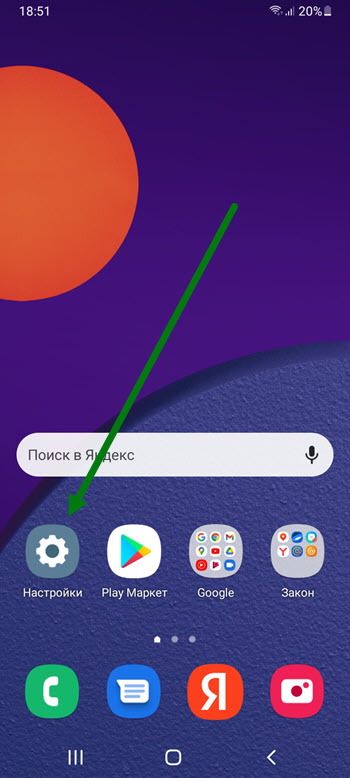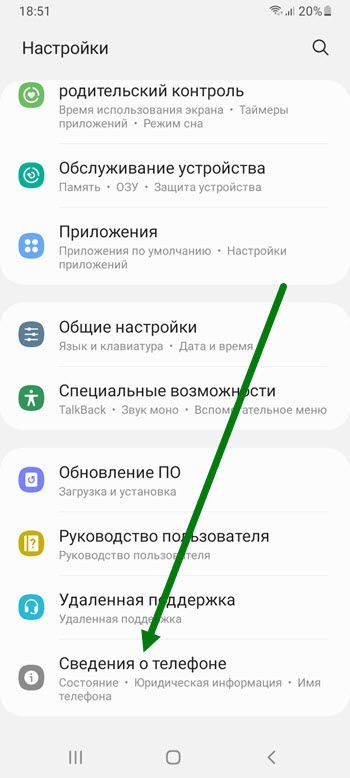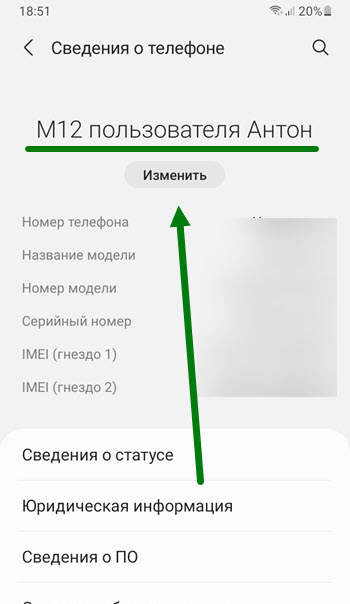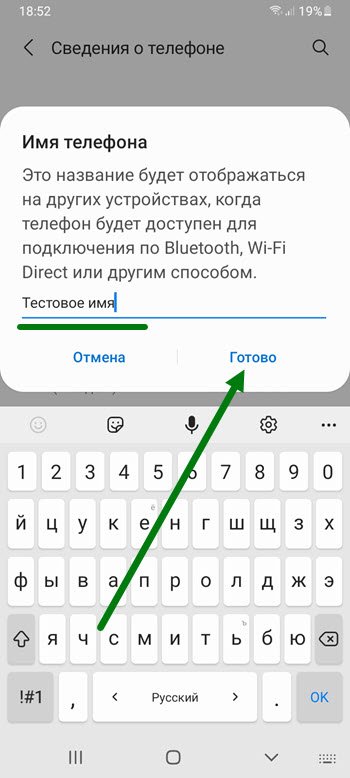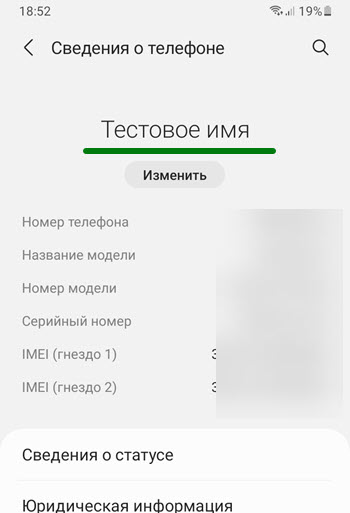Download Article
Download Article
What’s your hotspot’s name again? The default hotspot names can be forgettable, boring, or easily mistaken for another hotspot. Luckily, you can change the name on either your iPhone or Android so you can find it easier! This wikiHow article will teach you how to change the hotspot name and password on your iPhone and Android.
-
1
Open Settings. Tap the app icon that looks like a pair of gears on a light grey background.
-
2
Tap General. It’s usually the first item in the menu next to a gear icon.
Advertisement
-
3
Tap About. You’ll see this at the top of the menu in the «General» settings.
-
4
Tap Name. The default might be something like «iPhone» or «[Your Name]’s iPhone.»
-
5
Delete the current text and enter the new name. To delete what’s already there, tap the x button then use the keyboard to enter a new name.
- When you’re done, tap done on your keyboard.
- This will change both your iPhone’s name as well as the hotspot name.[1]
- To change your hotspot’s password, go to Settings > Cellular > Personal Hotspot > Wi-Fi Password and enter the new password.
Advertisement
-
1
Open Settings. You can do this by tapping the gear app icon or by tapping the gear icon in the Quick Menu that opens when you swipe down from the top of your screen.
- This method varies depending on the model of phone you have, but all the steps are similar.
-
2
Tap Wireless & Networks. It’s usually next to a networked globe icon.
- Some phones, like the Samsung Galaxy, say «Connectivity» instead.
-
3
Tap the Hotspot & Tethering option. This might be called «Mobile Hotspot and Tethering» instead.
-
4
Tap Wi-Fi hotspot. This might be «Mobile Hotspot» instead and you’ll see your hotspot’s details.
-
5
Tap your hotspot’s name or Configure. If you tapped Configure, you’ll need to tap the Network name field to edit it.
-
6
Give your hotspot a new name. Press the backspace arrow on your keyboard to erase the existing text and then you can enter a new name.
- You can also tap the «Password» field to change the current password that you have set for your hotspot.
-
7
Tap Save. Make sure you save this changed information before you close out of the menu.[2]
Advertisement
Ask a Question
200 characters left
Include your email address to get a message when this question is answered.
Submit
Advertisement
Thanks for submitting a tip for review!
References
About This Article
Thanks to all authors for creating a page that has been read 10,299 times.
Is this article up to date?
Download Article
Download Article
What’s your hotspot’s name again? The default hotspot names can be forgettable, boring, or easily mistaken for another hotspot. Luckily, you can change the name on either your iPhone or Android so you can find it easier! This wikiHow article will teach you how to change the hotspot name and password on your iPhone and Android.
-
1
Open Settings. Tap the app icon that looks like a pair of gears on a light grey background.
-
2
Tap General. It’s usually the first item in the menu next to a gear icon.
Advertisement
-
3
Tap About. You’ll see this at the top of the menu in the «General» settings.
-
4
Tap Name. The default might be something like «iPhone» or «[Your Name]’s iPhone.»
-
5
Delete the current text and enter the new name. To delete what’s already there, tap the x button then use the keyboard to enter a new name.
- When you’re done, tap done on your keyboard.
- This will change both your iPhone’s name as well as the hotspot name.[1]
- To change your hotspot’s password, go to Settings > Cellular > Personal Hotspot > Wi-Fi Password and enter the new password.
Advertisement
-
1
Open Settings. You can do this by tapping the gear app icon or by tapping the gear icon in the Quick Menu that opens when you swipe down from the top of your screen.
- This method varies depending on the model of phone you have, but all the steps are similar.
-
2
Tap Wireless & Networks. It’s usually next to a networked globe icon.
- Some phones, like the Samsung Galaxy, say «Connectivity» instead.
-
3
Tap the Hotspot & Tethering option. This might be called «Mobile Hotspot and Tethering» instead.
-
4
Tap Wi-Fi hotspot. This might be «Mobile Hotspot» instead and you’ll see your hotspot’s details.
-
5
Tap your hotspot’s name or Configure. If you tapped Configure, you’ll need to tap the Network name field to edit it.
-
6
Give your hotspot a new name. Press the backspace arrow on your keyboard to erase the existing text and then you can enter a new name.
- You can also tap the «Password» field to change the current password that you have set for your hotspot.
-
7
Tap Save. Make sure you save this changed information before you close out of the menu.[2]
Advertisement
Ask a Question
200 characters left
Include your email address to get a message when this question is answered.
Submit
Advertisement
Thanks for submitting a tip for review!
References
About This Article
Thanks to all authors for creating a page that has been read 10,299 times.
Is this article up to date?
Вы новый пользователь смартфона? Вы хотите изменить имя своего устройства Android или изменить имена Wi-Fi и Bluetooth, но вы не знаете, как это сделать. Вы можете легко изменить имя вашего устройства Android без рута. Wi-Fi и Bluetooth – наиболее часто используемые функции подключения в Android smartphones, Если вы обмениваетесь данными из Интернета через соединение Wi-Fi или передаете файлы со своего устройства на другое устройство через Bluetooth, оно всегда отображается как общее или специальное имя для обнаруженного устройства. Так что если вы хотите изменить названия устройств Android для WiFi и Bluetooth.
Это очень простой способ переименовать устройство Android, не требует root-доступа и не требует установки стороннего приложения3. Чтобы настроить это, вы должны переименовать Wi-Fi и Bluetooth в настройках. Это руководство для начинающих Android smartphones Пользователь Все параметры уже есть в настройках телефона, мы будем вести вас простым способом. Итак, давайте Переименование Android-устройства для WiFi и Bluetooth,
Способ Переименовать Android-устройство из настроек
Если вы используете устройство Android 4.2 или новее, вы можете переименовать ваше устройство.
Это самый простой способ изменить имя вашего устройства на Android smartphones, Это лучший способ сделать это. переименуйте WiFi и Bluetooth на большинстве новых устройств, Давайте следовать за шагами.
Переименовать устройство на Android
- Первый открытый «конфигурации«На вашем устройстве Android.
- Затем прокрутите вниз и нажмите «о«
- Теперь перейдите кИмя устройства«И прикоснись к нему.
- После этого написать любое имя (все, что вы хотите изменить) и нажмите хорошо,
Если у вас есть устройство Huawei или Honor, выполните следующие действия.
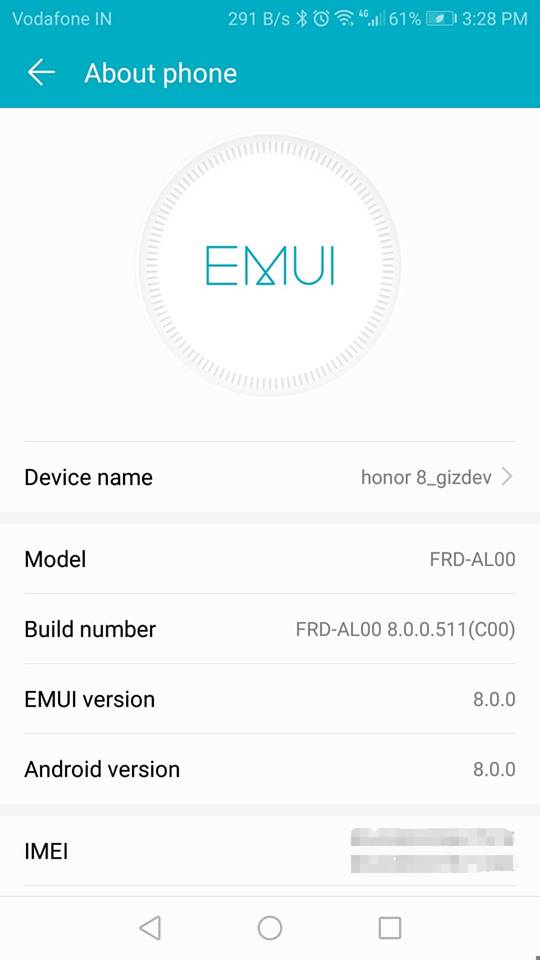
- Первый открытый «конфигурации«На вашем устройстве Android.
- Затем прокрутите вниз и нажмите «Система > По телефону > Имя устройства,
Способ изменить имена Wi-Fi
Для изменить имя WIFIВо-первых, вам нужно включить WIFI из панели уведомлений. Затем нажмите и удерживайте значок WiFi в течение нескольких секунд, прямо в настройках WiFi.
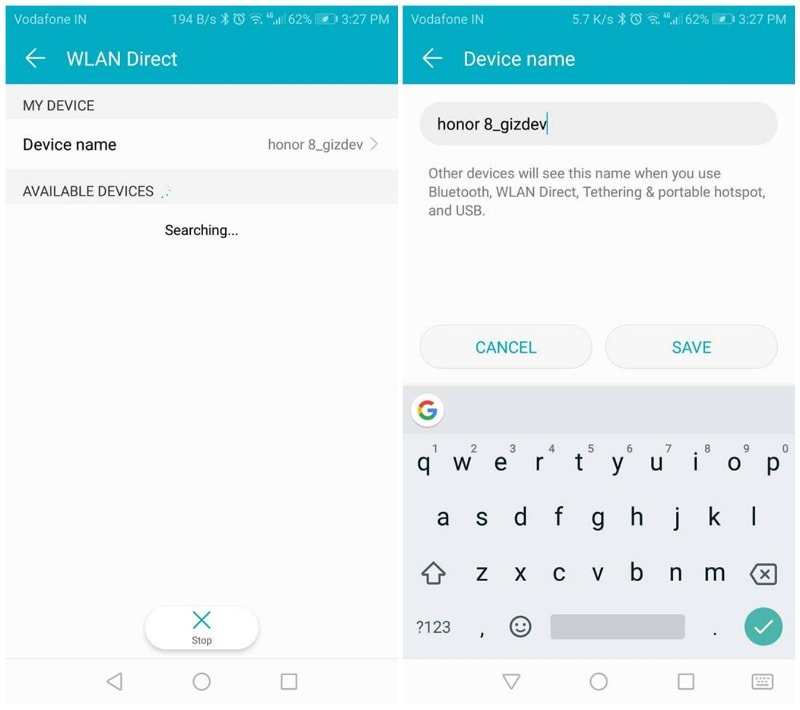
- На экране настроек WiFi коснитесь опции «Прямой WiFi».
- Сейчас играемимя устройства«Возможность переименовать WiFi.
- то написать любое имя (все, что вы хотите изменить) и нажмите хорошо, Это сделано!
Изменить имя точки доступа и соединение WiFi
Если вы хотите поделиться интернетом с друзьями, вам необходимо активировать точку доступа Wi-Fi и модем. Вы увидите название вашего устройства на обнаруженном устройстве. Если вы хотите изменить это имя, следуйте приведенным ниже инструкциям.
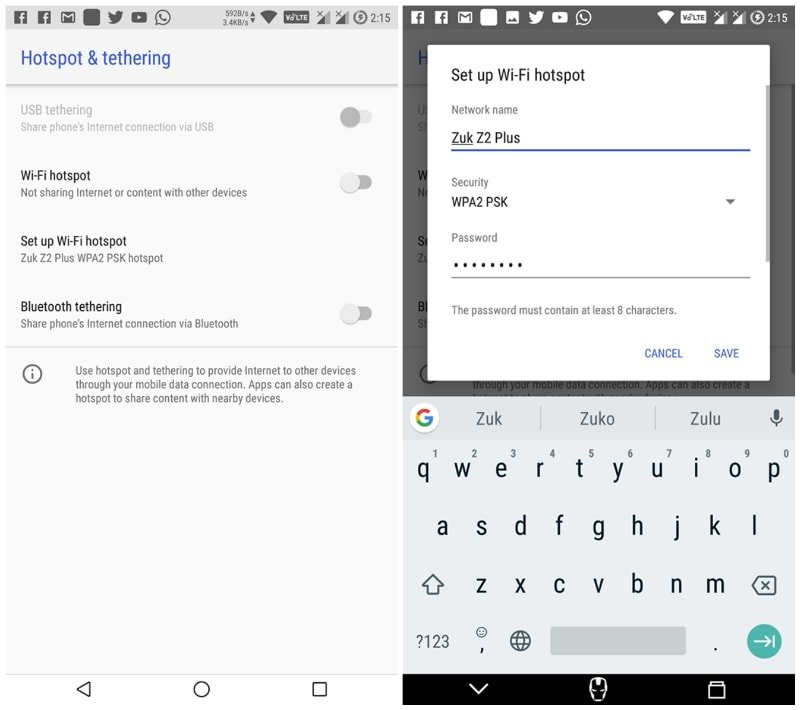
- Первый открытый «конфигурации«На вашем устройстве Android.
- Затем прокрутите вниз и нажмите «Точка доступа и якорная стоянка«
- Теперь перейдите кНастройка точки доступа WiFi«И прикоснись к нему.
- После этого изменить название сети с любое имя (все, что вы хотите изменить) и нажмите хорошо,
Метод Чтобы изменить или переименовать устройство Bluetooth
В настоящее время большинство пользователей не используют Bluetooth для передачи файлов, но эти пользователи используют Bluetooth и хотят Переименовать устройство Bluetooth так что это простой способ легко изменить его.
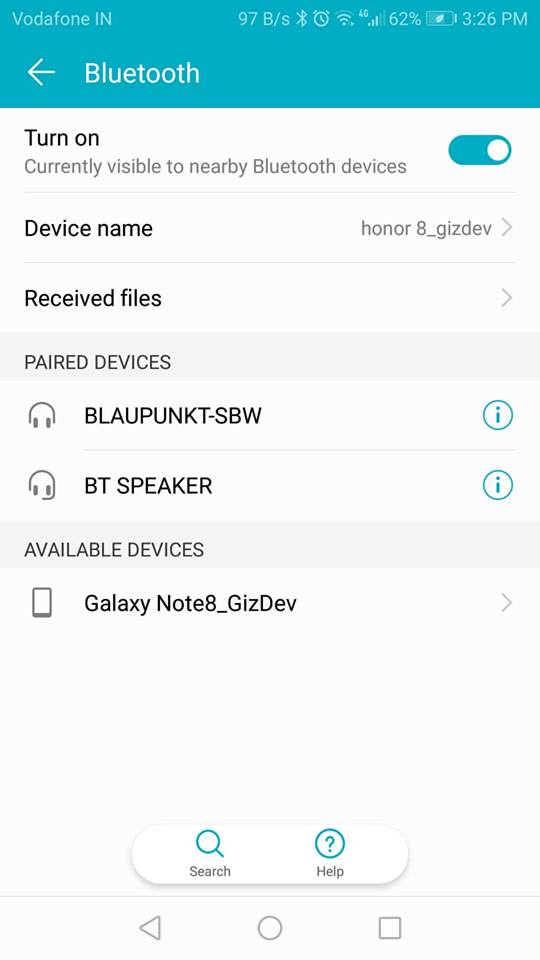
- Сначала включите Bluetooth на вашем устройстве.
- Затем нажмите и удерживайте значок Bluetooth в течение нескольких секунд, он сразу перейдет к настройкам Bluetooth. Или перейдите к Настройки> Bluetooth,
- Если ваше устройство работает на Android 4.2, нажмите на три точки и выберите «Переименовать устройство«Или»Изменить имя сотового телефона«Из выбора.
- После этого написать любое имя (все, что вы хотите изменить) и нажмите хорошо,
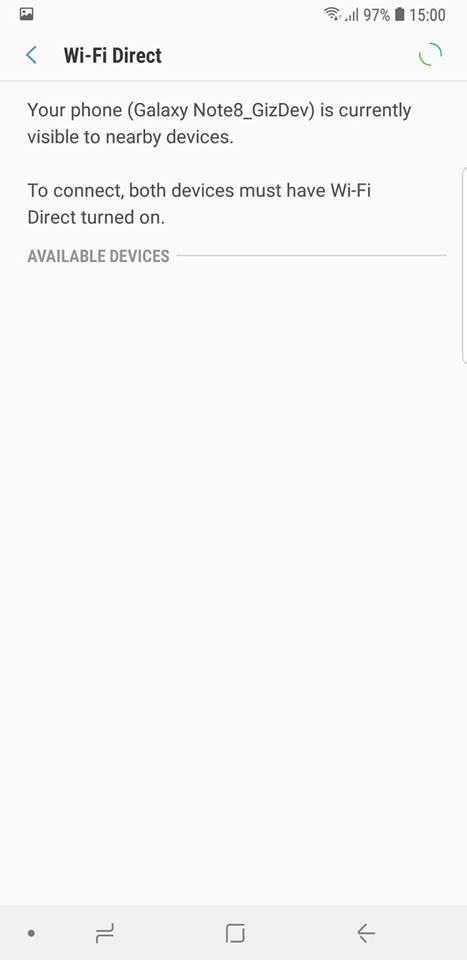
В настоящее время переименовать устройство Bluetooth до последнего smartphones, Переименовать устройство Настройки> Об устройстве> Имя устройства автоматически изменить имя Bluetooth для устройства.
Вот и все, это наше простое руководство по смене имени WiFi или переименовать WiFiтакже изменить или переименовать устройство Bluetooth,
Для других типов этого руководства, изучите наши варианты руководства.
Содержание
- — Как поменять название сети WiFi?
- — Как изменить название вай фай с телефона?
- — Как переименовать название сети?
- — Как изменить название сети WiFi и пароль?
- — Как поменять название Wi-Fi Белтелеком?
- — Как изменить имя вай фай Казахтелеком?
- — Как изменить имя устройства на телефоне?
- — Как изменить имя устройства Bluetooth?
- — Как изменить название устройства Android в сети?
- — Как переименовать название сети в Windows 10?
- — Как изменить имя сети на iPhone?
- — Как изменить имя сети в Windows 10?
- — Что такое имя сети?
- — Как поменять пароль на wi-fi с телефона?
- — Как изменить логин и пароль на роутере TP-Link?
Зайдите в настройки своего маршрутизатора. Как открыть панель управления роутера TP-LINK, я писал в этой инструкции. Дальше откройте вкладку Wireless (Беспроводной режим), и в поле Wireless Network Name (Имя сети) укажите новое название. Сохраните настройки нажав на кнопку Save.
Как изменить название вай фай с телефона?
Открыть настройки» Открыть «Bluetooth» Выберите панель действий (три точки на вертикальной линии в правом верхнем углу экрана) Выберите «Переименовать это устройство»
Как переименовать название сети?
Откройте Центр управления сетями и общим доступом: в Пуск – Поиск введите сеть. Можно также перейти в него, щелкнув по значку сети в области уведомлений рядом с часами. Дважды щелкните по значку сети и в открывшемся окне задайте ей новое имя. В этом же окне можно сменить значок сети, нажав кнопку Изменить.
Как изменить название сети WiFi и пароль?
Сделать это можно в веб-конфигураторе роутера на странице «Домашняя сеть» в разделе «Беспроводная сеть Wi-Fi». В поле «Имя сети (SSID)» укажите новое имя вашей беспроводной сети Wi-Fi. В поле «Пароль» впишите новый пароль для доступа к сети Wi-Fi. Новый пароль может быть длиной от 8 до 63 символов.
Как поменять название Wi-Fi Белтелеком?
Запускаем браузер и в строке пишем 192.168.1.1 имя и пароль admin admin. Выбираем пункт Interface Setup, а после закладку Wireless на которой вы без проблем при необходимости поменяете название сети и пароль на wifi. Главное не забудьте после смены пароля подтвердить изменения нажав на кнопку Save.
Как изменить имя вай фай Казахтелеком?
Как поменять пароль на Wi-Fi?
- откройте в браузере интерфейс маршрутизатора (чаще всего для этого в адресной строке достаточно написать 192.168.1.1);
- введите логин (имя пользователя) и действующий пароль входа;
- нажмите кнопку System, Maintenance или Administrator;
- на экране появится окно, в которое необходимо ввести комбинацию для нового пароля;
27 авг. 2020 г.
Как изменить имя устройства на телефоне?
Чтобы переименовать устройство, выполните следующие действия:
- Откройте браузер и перейдите в настройки Google Play.
- Нажмите Редактировать рядом с устройством, которое хотите переименовать.
- Введите текст в разделе «Название».
- Выберите Обновить.
Как изменить имя устройства Bluetooth?
Имя Вашего устройства будет указано в настройках Bluetooth. На нашем устройстве нужно сначала включить Bluetooth, чтобы изменить имя. Далее нажмите на «Имя устройства». Введите новое имя устройства и нажмите «Сохранить».
Как изменить название устройства Android в сети?
В Android выберите «Настройки»> «Приложения»> «Разработка» и коснитесь «Имя хоста устройства». Затем вы можете изменить имя, и оно должно появиться при прикреплении к adb.
Как переименовать название сети в Windows 10?
Как изменить имя профиля сети в Windows 10/8.1/7
- Перейдите «Параметры безопасности» > «Политика диспетчера списка сетей».
- Нажмите справа два раза на «Сеть».
- Задайте любое имя вашей сети.
22 нояб. 2017 г.
Как изменить имя сети на iPhone?
Как изменить название точки доступа на iPhone в Режиме модема
- Откройте приложение «Настройки».
- Выберите раздел «Основные».
- В самом верху страницы «Основные» нажмите «Об этом устройстве».
- Выберите «Имя» в верхней части следующей вкладки. По умолчанию стоит вариант iPhone. …
- Введите новое желаемое имя и нажмите «Готово».
6 окт. 2020 г.
Как изменить имя сети в Windows 10?
Как изменить имя сети в Windows 10 через Локальную политику безопасности
- Нажмите Win + R и введите secpol. msc. …
- В левой части экрана выберите Политики диспетчера списка сетей. …
- На вкладке Имя сети щелкните Имя и введите предпочитаемое название.
30 дек. 2017 г.
Что такое имя сети?
Идентификатор SSID (Service Set Identifier) — это имя, идентифицирующее беспроводную локальную сеть стандарта 802.11. SSID может включать до 32 символов, как правило буквенно-цифровых. Большинство домашних сетей имеют SSID, который достаточно легко запомнить и который был выбран специалистом, настраивавшим сеть.
Как поменять пароль на wi-fi с телефона?
Как поменять пароль на Wi-Fi через телефон
- Откройте интернет-браузер и запишите IP-адрес маршрутизатора. Чтобы не ошибиться, посмотрите этикетку в нижней части корпуса. …
- После этого откроется страница авторизации. Запишите никнейм и пароль в соответствующие строки. …
- Открылась страница конфигурации.
Как изменить логин и пароль на роутере TP-Link?
IP -адрес по умолчанию маршрутизатора TP — LINK со встроенным ADSL модемом: 192.168.1.1. Шаг 2 Введите имя пользователя и пароль на странице авторизации. Имя пользователя и пароль по умолчанию: admin (строчными буквами). Шаг 3 Click Maintenance ( Эксплуатация ) ->Administration ( Управление ), введите новый пароль .
Интересные материалы:
Как почистить обивку светлого дивана?
Как почистить обои от клея?
Как почистить обои после ремонта?
Как почистить обшивку дивана?
Как почистить обувь из нубука уксусом?
Как почистить очень грязный ковер дома?
Как почистить очень грязный ковер?
Как почистить очень грязный светлый ковер?
Как почистить одеяло из овечьей шерсти?
Как почистить одеяло в домашних условиях?
Как изменить имя устройства?
Имя Вашего устройства будет указано в настройках Bluetooth. На нашем устройстве нужно сначала включить Bluetooth, чтобы изменить имя. Далее нажмите на «Имя устройства». Введите новое имя устройства и нажмите «Сохранить».
Как поменять имя устройства Самсунг?
- В меню «Настройки» в самом низу находим пункт «Сведения о телефоне».
- В открывшемся меню находим «Имя устройства».
- Задаем свое имя и жмем «Готово».
Как изменить имя в телефоне?
- На телефоне или планшете Android откройте приложение «Настройки» .
- Выберите Google. Управление аккаунтом Google.
- Вверху экрана выберите Личная информация.
- В разделе «Основная информация» нажмите Имя «Изменить» . При необходимости выполните вход.
- Введите имя и нажмите Готово.
Как изменить имя устройства Wi Fi?
- Открыть настройки»
- Открыть «Bluetooth»
- Выберите панель действий (три точки на вертикальной линии в правом верхнем углу экрана)
- Выберите «Переименовать это устройство»
- Введите имя нужного устройства для целей Bluetooth.
- Выберите «Переименовать»
Как изменить название устройства Android в сети?
В Android выберите «Настройки»> «Приложения»> «Разработка» и коснитесь «Имя хоста устройства». Затем вы можете изменить имя, и оно должно появиться при прикреплении к adb.
Как изменить имя ноутбука блютуз?
- Щелкните правой кнопкой мыши кнопку «Пуск» и выберите Диспетчер устройств.
- Разверните «Bluetooth» и дважды щелкните модель вашего адаптера. В моем случае это радиоадаптер Marvel.
- Перейдите на вкладку «Дополнительно» и переименуйте по своему желанию.
- Нажмите кнопку ОК. Вы сделали !!
Как переименовать наушники блютуз?
Коснитесь значка (Информация/i) рядом с устройством Bluetooth, имя которого необходимо изменить. Затем коснитесь пункта Имя.
Как поменять имя блютуз на самсунг?
- Проведите по экрану сверху вниз.
- Нажмите на значок Bluetooth. и удерживайте его. .
- Внесите изменения: Чтобы указать новое название устройства, в верхней части экрана нажмите на значок «Изменить» .
Как изменить имя Блютуза на самсунге а51?
- В самом начале войдите в Настройки.
- Затем нажмите « О телефоне».
- Нажмите на Изменить имя.
- А теперь назови свой смартфон.
- Вот и все, надеюсь, вы назвали свое устройство достойным образом. 😉
Как подписать блютуз на телефоне?
Откройте программу «Настройки» и нажмите Bluetooth. Нажмите рядом с аксессуаром Bluetooth, который требуется переименовать, затем нажмите «Имя». Переименование некоторых аксессуаров Bluetooth невозможно. Введите новое имя, нажмите «Готово» на клавиатуре, затем нажмите .
Как изменить название вашего Android смартфона, планшета и прочих устройств с этой операционной системой
У каждого Android устройства есть общее наименование, соответствующее его модели (Pixel 4, Galaxy S20, Redmi Note 9 и так далее). Это имя отображается при подключении вашего телефона или планшета к другим устройствам, из-за чего иногда возникает путаница.
Такое случается, когда у вас, например, в семье или коллективе имеются несколько устройств одной модели. Как различать их? Самый простой способ – сменить название телефона.
Как сменить имя Android смартфона или планшета
Изменить имя Android устройства легко и просто:
1. Войдите в меню настроек системы, нажав на значок в виде шестеренки в панели приложений или в шторке быстрых настроек, которая открывается, когда вы проводите пальцем вниз от верхнего края экрана.
2. В меню настроек найдите пункт «О телефоне». В зависимости от вашего устройства вам может потребоваться перейти в раздел «Система», прежде чем вы увидите пункт «О телефоне». Вы также можете воспользоваться панелью поиска в верхней части экрана (если она у вас есть).
3. Откройте подраздел «О телефоне». Здесь вы увидите параметр «Название устройства». просто коснитесь его.
4. Коснитесь имени своего устройства или кнопки редактирования рядом с ним (в виде карандаша).
5. В открывшейся панели редактирования введите новое имя своего Android телефона или планшета и нажмите «ОК» или «Сохранить».
Достаточно просто, не правда ли?
Однако, вам может потребоваться сменить название телефона еще в одном месте.
Зайдите в настройки Bluetooth путем длинного нажатия на соответствующий значок в шторке быстрых настроек, а затем в «Настройки подключения» -> «Bluetooth» (и включите переключатель для активации соединения, если он ранее не был включен). Здесь вы также найдете параметр «Имя устройства», который вам нужно будет сменить.
Всё. Теперь ваш телефон или планшет будет отображаться на устройствах друзей и близких под тем именем, которое вы задали.
Как поменять имя телефона Samsung
Не так давно, я искал в настройках смартфона Samsung информацию, касающуюся железа данного устройства, если быть точнее, меня интересовало на каком чипе он работает.
Поиск мой не увенчался успехом, так как данная информация скрыта от владельца.
Однако я наткнулся на одну интересную фишку, оказывается у каждого телефона Самсунг, да и любого другого Андроид устройства, есть своё собственное имя, которое мы можем изменить.
Моё устройство по умолчанию называлось «M12 пользователя Антон», где «M12» это модель телефона а «Антон» это имя владельца указанное в аккаунте Самсунг.
Данное название будет отображаться при сопряжении по блютуз, раздаче, приёме интернета и.т.д.
Если Вас не устраивает такое скучное имя, его можно с лёгкостью поменять на новое, а делается это следующим образом.
Как сменить имя смартфона Самсунг
1. Открываем «Настройки».
2. В самом низу страницы с настройками располагается раздел «Сведения о телефоне» переходим в него.
3. В самом верху вновь открывшейся страницы, находится нужная нам информация, жмём кнопку «Изменить».
4. Прописываем своё значение, после жмём на кнопку «Готово».
5. Поставленная задача выполнена, у меня на этом всё, желаю успехов.
Операции с именем Android
В этой статье поговорим про имя устройства Android, разберемся, где можно его увидеть, сколько их есть, для чего они вообще нужны и как имя можно поменять на желаемое, если возникла такая необходимость.
Для чего нужно имя

Существует и другое название Wi-Fi. Если вы создали беспроводную Wi-Fi сеть, то есть гаджет служит точкой доступа, то по этому имени можно идентифицировать созданную сеть.
Давайте разберемся, как можно изменять эти имена.
Как его заменить
Это можно сделать несколькими путями, конечный результат будет один и тот же, но вы можете выбрать способ, который ближе вам.
Способ первый
Для этого вам потребуется компьютер, подключенный к интернету и с установленным браузером.
- Запустите на ПК браузер и введите google.com/android/devicemanager.
- Зайдите под своими аккаунтами, введя пароль и логин.
Примечание: убедитесь, что аккаунт на Android совпадает с тем, что отображается в браузере.
- Напротив имени устройства клацните по стрелке вниз.
- Напротив устройства нажмите на значок «карандаш», чтобы открыть редактирование названия.
- Напишите новое имя Android.
Примечание: изменения могут вступить в силу не сразу, а через некоторое время.
Способ второй
В этом случае настройка будет производиться на самом планшете/телефоне.
- Откройте настройки на вашем аппарате.
- Выберите строчку меню «О телефоне».
- Тапните по «Имя_устройства», чтобы открыть окно редактирования.
- Измените его на любое другое и нажмите ОК.
Как заменить имя точки доступа
Также расскажем, как изменить Wi-Fi имя на Android. Для этого выполните следующие действия.
- Перейдите в настройки Android.
- Откройте пункт «Общий модем & сети».
- Тапните по «Точка доступа Wi-Fi».
- Выберите «Создать точку доступа Wi-Fi».
- В открывшемся окне в поле «Название Wi-Fi (SSID)» вместо того, что там есть, напишите любое другое желаемое название, чтобы изменить имя Wi-Fi на Android.
Как переименовать Android
Сетевое название устройства отображается в административном меню маршрутизатора и идентифицирует ваше устройство.
Если есть необходимость поменять сетевое имя Android, выполните следующее.
Дата: 28Май 2020
Просмотров: 19820
Мобильный оператор YOTA разрешил абонентам менять имя сети, отображаемое в телефоне. Стоимость услуги – 99 рублей за каждую смену имени.
Для этого необходимо набрать USSD-команду *137#📞, придумать название сети (до 16 символов и только латиница), и получить подтверждение.
Имя сети отображается в строке состояния, при блокировке экрана или вообще не отображается на экране – в зависимости от версии операционной системы и её настроек.
Некоторые пользователи справедливо заметили, что изменить имя сети можно совершенно бесплатно – в настройках смартфона. Подробнее об этом – во второй части статьи.
Стоит отметить, что есть такая возможность не на всех гаджетах. Оператора Yota сообщил, что услуга компании «прошивает» сим-карту, благодаря чему выставленное пользователем название сети будет отображаться на всех устройствах, в которые вставлена эта сим-карта.
Оказалось, что подобная возможность есть и у оператора «Тинькофф Мобайл», уже как минимум год, услуга меняет имя сети за разовую плату или по подписке, в зависимости от региона абонента. Посмотреть точный размер списания можно в официальном приложении. По данным годовой давности разовое списание – 300-350 рублей. Само имя — до 10 символов на латинице или цифрами.
Обычно я выступаю за дополнительные возможности, которые не навязываются, но текущая ситуация довольно странная… Ну, да ладно, будем считать, что это аналог кастомизации персонажа одиночной компьютерной игры.
Как изменить имя сети на смартфоне Xiaomi?
Порылся в настройках телефонов, что были под рукой. На чистом Андроиде возможность изменить имя сети не нашёл, а вот на MIUI Global 11.0.5 (Xiaomi Mi Note 3) она есть в наличии.
Краткая инструкция:
- Заходим в «Настройки».
- Выбираем «Экран».
- Далее – «Строка состояния».
- Оператор на экране блокировки – включено. Это означает, что на заблокированном экране будет отображаться имя сети.
- Заходим в «Имя оператора» и меняем название сетей, которые отображаются на экране телефона.
- Готово.
У многих производителей телефонов есть свои собственные оболочки, в которых, скорее всего, также есть возможность изменить отображаемое имя сети.
Не думаю, что данная информация является действительно важной, но если Вам всё-таки захотелось изменить имя сети, то для начала проверьте настройки телефона, возможно, Вы можете сделать это совершенно бесплатно.
Возможно, это будет интересно
Похожие записи
- NFC-метка: что это такое, и как ей пользоваться?
- Как сделать скриншот на телефоне?
- Как включить режим разработчика на Андроиде?
- «Яндекс Еда»: как пользоваться? Как сделать заказ? Как отменить заказ?
- Как отключить «Меню SIM-карты» на панели уведомлений Android?
- Как выключить режим разработчика на Андроиде?